![]()
![]()
![]()
有多个选项可用来在 Onshape 中组织和查找数据。Onshape 提供以下方法来组织“文档”页面中的数据:
- 使用 Onshape 提供的筛选器(例如“最近打开的”、“由我创建的”等)
- 创建标签并将其附加到文档以作为筛选器
- 创建在其中对文档分组的文件夹
- 对于企业,可创建在其中对文件夹和文档分组的项目
- 创建用户团队,不一定是您组织中或 Onshape 帐户中的人员(团队可以由帐户所有者创建,也可以由帐户的各个成员创建)
所有这些结构都充当筛选器,并且列在文档页面左侧的筛选器列表中,但文件夹除外(文件夹列在文档列表和平铺视图中)。要按任何这些筛选器进行筛选,只需在左侧的筛选器列表中选择一个筛选器,或者在列表或平铺视图中选择文件夹(或项目)。
Onshape 筛选器
为帮助您查找文件夹和文档,“文档”页面左侧提供了预定义筛选器的列表。选择一个筛选器即可筛选文档的列表:
-
 公司名称筛选器 - 列出您已创建的所有文件夹和文档以及明确与公司共享的所有文件夹和文档。
公司名称筛选器 - 列出您已创建的所有文件夹和文档以及明确与公司共享的所有文件夹和文档。 -
 最近打开的筛选器 - 列出最近由您打开的文档。
最近打开的筛选器 - 列出最近由您打开的文档。 -
 由我创建筛选器 - 列出您自己创建的文档(不管所有者是谁)。
由我创建筛选器 - 列出您自己创建的文档(不管所有者是谁)。 -
 与我共享筛选器 - 列出其他 Onshape 用户明确与您共享的所有文档。
与我共享筛选器 - 列出其他 Onshape 用户明确与您共享的所有文档。 -
 团队筛选器 - 如果您是团队的成员,这些筛选器将在此位置插入列表中,并且包括与团队共享的文档和文件夹。团队在“团队”标签下折叠。
团队筛选器 - 如果您是团队的成员,这些筛选器将在此位置插入列表中,并且包括与团队共享的文档和文件夹。团队在“团队”标签下折叠。 请记住,如果您所属的帐户具有多个团队,您仅会看到您所属的团队。任何人都可通过帐户设置创建团队。
-
 您已创建的所有标签都会列出,在标签下折叠。标签为用户特定的。可通过“创建新标签”按钮来创建标签 (
您已创建的所有标签都会列出,在标签下折叠。标签为用户特定的。可通过“创建新标签”按钮来创建标签 ( )。
)。 -
 公开筛选器 - 列出其他所有 Onshape 用户公开提供给所有 Onshape 用户的所有文档。有关特定于公开文档的操作,请参见下面的公开文档。
公开筛选器 - 列出其他所有 Onshape 用户公开提供给所有 Onshape 用户的所有文档。有关特定于公开文档的操作,请参见下面的公开文档。
要从此筛选器列表中移除某个文档,请选择该文档,右键单击以访问环境菜单,然后选择“从最近打开的文档中移除”。
公开文档
您可以通过“文档”页面上的 “公开” 筛选器一次查看所有公开文档。将显示以下信息:
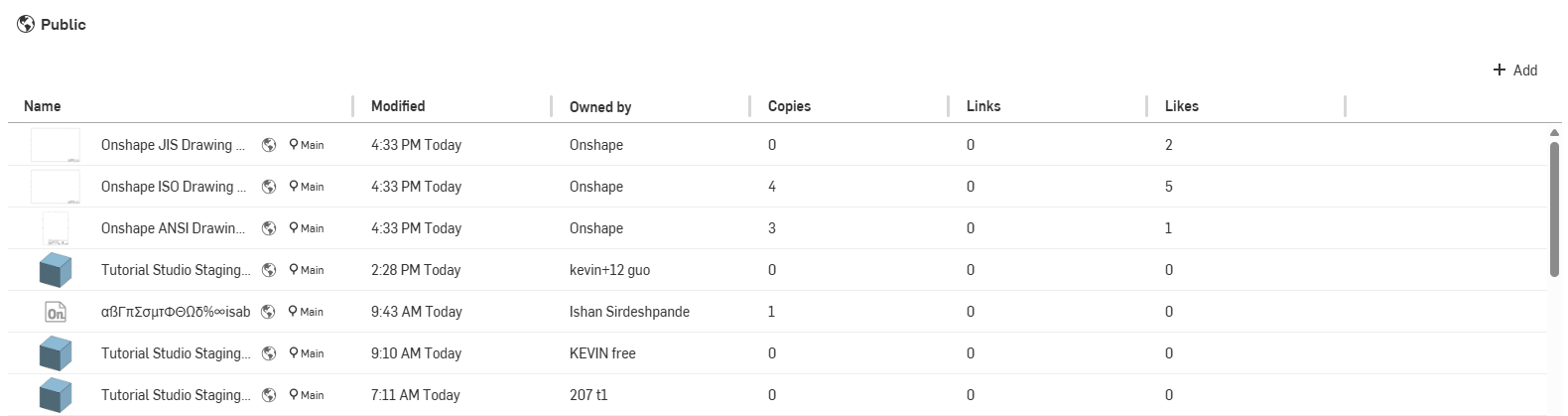
- 名称 - 文档和工作区的名称
- 修改时间 - 上次修改文档的时间和日期
- 所有者 - 所有者的用户名
- 副本 - 此文档已由其他用户复制的次数
- 链接 - 此文档(或其中的图元)已由其他文档参考的次数
- 点赞 - 用户对文档“点赞”的次数;在平铺视图中或在“详细信息”浮出面板中单击
 。
。
如果未显示某些列,则使用水平滚动条向左显示列:
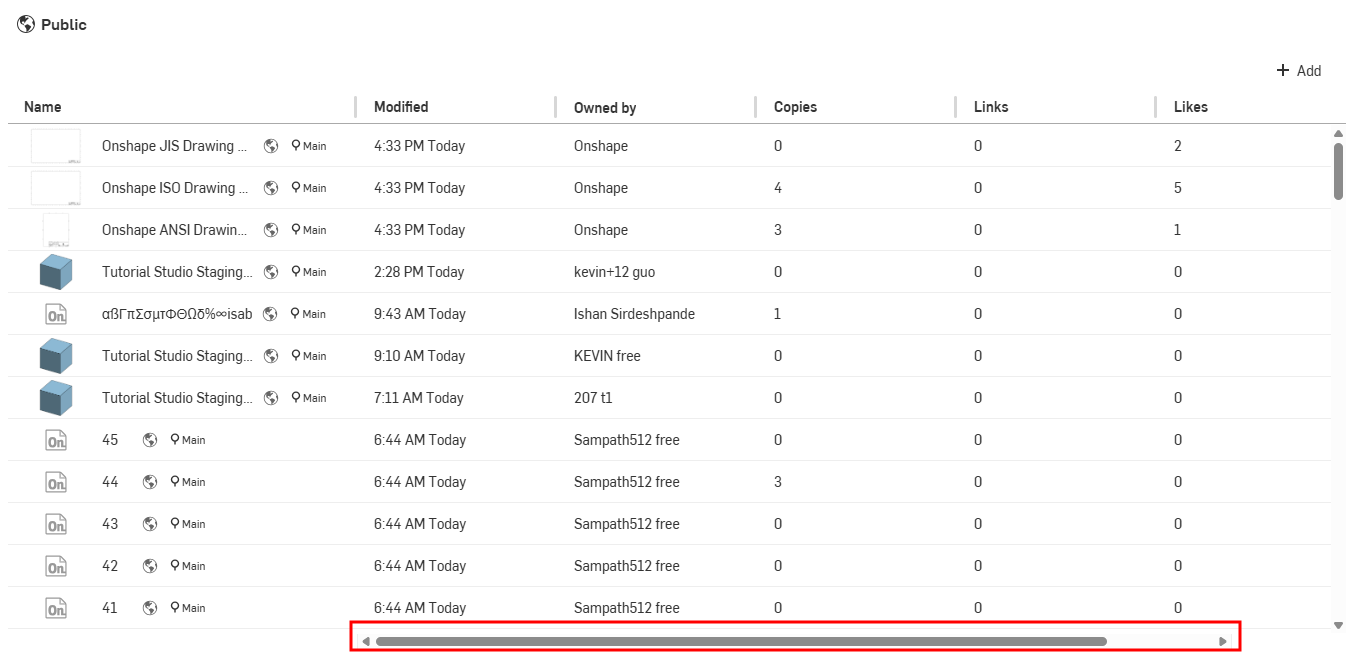
单击“添加”按钮访问要显示的其他列。选中某列以显示该列,或取消选中将其隐藏:

所有 OnShape 用户均可以“仅限查看”的身份查看公共文档。但是,请记住,任何用户都可以制作公共文档的副本,然后使用该数据。公开发布的文件不含任何隐含版权。如果您有免费帐户,则默认情况下,您创建的所有文档都是公开的。如果您想创建私人文档,请注册 Onshape 的付费订阅。
要使用特定筛选器来组织文档列表:
轻按左上角的图标以打开导航抽屉。在此处,轻按以选择用来组织文档列表的筛选器。
从以下几项中选择:
- 公司名称筛选器 - 列出您已创建的所有文件夹和文档以及明确与公司共享的所有文件夹和文档。
- 最近打开 - 列出了由您或有权访问文档的其他用户最近打开的文档。
- 由我创建 - 列出您自己(而不是所有者)已创建的文档。
- 与我共享 - 列出了其他 Onshape 用户明确与您共享或者以团队或公司成员身份共享的所有文档。
- 团队 - 如果您是团队成员,这些筛选器将在此位置插入列表中,其中包括与团队共享的文档和文件夹。团队在“团队”标签下折叠。请注意,如果您所属的帐户拥有多个团队,则只会看到您所属的团队。任何人都可以通过“帐户”设置创建团队。
- 标签 - 您创建的所有标签都会列出,在“标签”筛选器下折叠。“标签”为用户专用。
- 公开 - 列出了一个 Onshape 用户公开提供给所有 Onshape 用户的所有文档。
系统会记住最近选择的筛选器,并在您下次返回“文档”页面时将其视为默认筛选器。从应用程序中退出登录会重置系统记住的默认筛选器。
对文档列表排序
要按名称、上次修改日期或修改者对文档列表排序:
轻按右上角的排序图标。
![]()
搜索文档列表
要按名称搜索特定文档:
轻按右上角的搜索图标。
![]()
使用搜索按钮搜索文档时,会根据当前选择的筛选器执行搜索。
要使用特定筛选器来组织文档列表:
轻按左上角的菜单图标打开导航菜单。然后,轻按以选择用于组织文档列表的筛选器。
从以下几项中选择:
- 公司名称筛选器 - 列出您已创建的所有文件夹和文档以及明确与公司共享的所有文件夹和文档。
- 最近打开 - 列出了由您或有权访问文档的其他用户最近打开的文档。
- 由我创建 - 列出了您自己已创建的文档。
- 与我共享 - 列出了其他 Onshape 用户明确与您共享或者以团队或公司成员身份共享的所有文档。
- 团队 - 列出了与团队共享的所有文档和文件夹。
- 标签 - 您已创建的所有标签都会列出,在“标签”筛选器下折叠。
- 公开 - 列出了一个 Onshape 用户公开提供给所有 Onshape 用户的所有文档。
- 教程 - 列出了 Onshape 提供的所有教程;这些是只读文档,您尽可为自己复制一份,以便获取编辑权限。
系统会记住最近选择的筛选器,并在您下次返回“文档”页面时将其视为默认筛选器。从应用程序中退出登录会重置系统记住的默认筛选器。
搜索文档列表
要按名称搜索特定文档:
轻按右上角的搜索图标。
![]()
使用搜索按钮搜索文档时,会根据当前选择的筛选器执行搜索。